RPM安装的MySQL启动指南:快速上手步骤
资源类型:11-8.net 2025-07-28 14:07
rpm安装的mysql怎么启动简介:
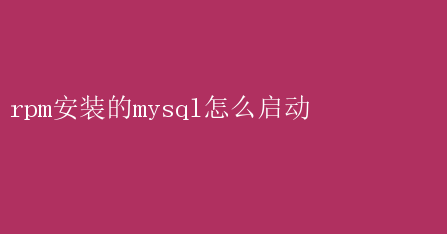
RPM安装的MySQL如何启动 在Linux系统中,通过RPM(Red Hat Package Manager)方式安装的MySQL数据库,其启动过程相对直接且标准化
本文将详细介绍如何通过RPM安装MySQL,并重点阐述如何启动MySQL服务,确保您的数据库能够顺利运行
一、RPM安装MySQL概述 首先,我们需要明确RPM安装MySQL的基本流程
这通常包括下载适合的MySQL RPM包、安装RPM包、配置MySQL服务,以及最后的启动和测试
通过这一系列步骤,我们可以确保MySQL在Linux系统上的稳定运行
二、安装MySQL RPM包 1.下载RPM包:访问MySQL官方网站或可信的镜像站点,下载与您的Linux系统版本相匹配的MySQL RPM包
确保选择正确的版本,以避免兼容性问题
2.安装前的准备:在安装之前,检查系统是否已经安装了其他数据库管理系统,如MariaDB
如果已安装,建议先卸载,以避免潜在的冲突
3.安装RPM包:使用root权限登录系统,通过`rpm -ivh`命令安装下载的MySQL RPM包
例如:`sudo rpm -ivh mysql-community-server-x.x.xx-x.elxx.x86_64.rpm`
三、配置MySQL 安装完成后,您可能需要对MySQL进行基本的配置,如设置数据存储路径、监听端口等
这些配置通常可以在MySQL的配置文件(如`/etc/my.cnf`或`/etc/mysql/my.cnf`)中进行修改
四、启动MySQL服务 完成上述步骤后,我们就可以启动MySQL服务了
在大多数基于RPM的Linux发行版中,可以使用`systemctl`命令来管理服务
以下是启动MySQL服务的步骤: 1.启动服务:打开终端,输入以下命令以启动MySQL服务:`sudo systemctl start mysqld`
如果服务成功启动,您应该不会看到任何错误信息
2.设置服务自启动:为了确保在系统重启后MySQL服务能自动启动,您需要将其设置为自启动
使用以下命令实现:`sudo systemctl enable mysqld`
这样,每次系统启动时,MySQL服务都会自动运行
3.验证服务状态:要确认MySQL服务是否已成功启动并正在运行,可以使用以下命令检查其状态:`sudo systemctl status mysqld`
如果服务正在运行,您应该能看到“active(running)”的状态信息
五、后续操作 启动MySQL服务后,您可能还需要进行一些后续操作,如设置root用户的密码、创建数据库和用户等
这些都可以通过MySQL的命令行客户端或图形界面工具来完成
六、常见问题与解决方案 1.依赖问题:如果在安装过程中遇到依赖问题,可以尝试使用`yum`命令自动解决依赖关系,或者手动下载并安装缺失的依赖包
2.权限问题:确保您以root权限执行所有相关的命令,以避免权限不足导致的问题
3.版本不兼容:如果下载的RPM包与您的系统版本不兼容,可能会导致安装失败
请务必确认下载的包与您的系统版本相匹配
结语 通过本文的介绍,您应该已经了解了如何通过RPM安装并启动MySQL服务
请按照上述步骤操作,确保每一步都正确无误,以保证MySQL的稳定运行
如果您在安装或启动过程中遇到任何问题,可以参考本文提供的常见问题与解决方案进行排查
祝您使用MySQL愉快!